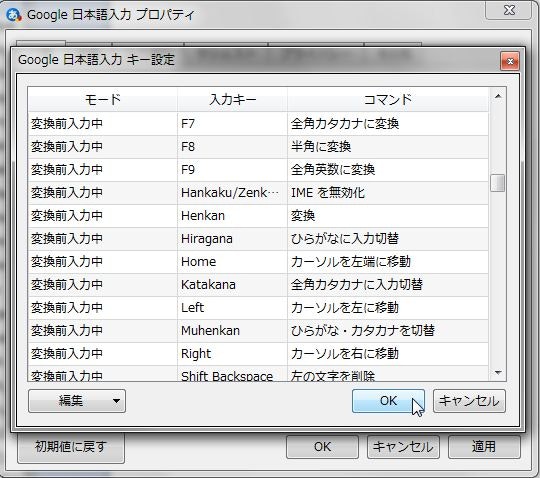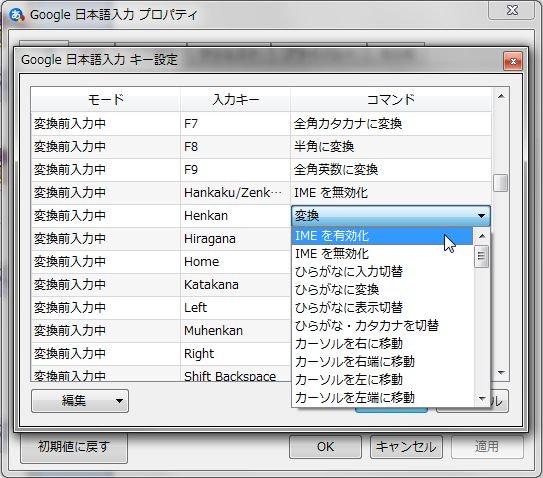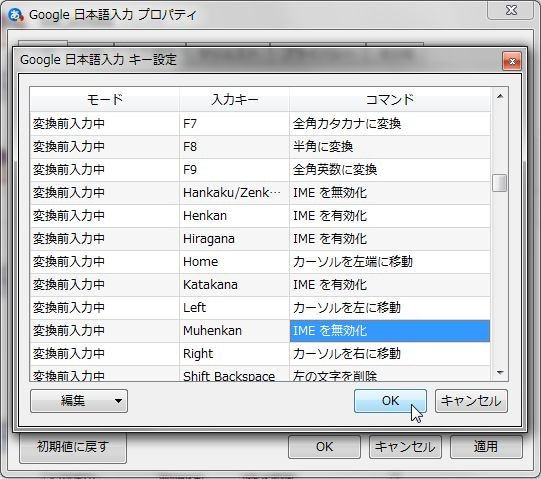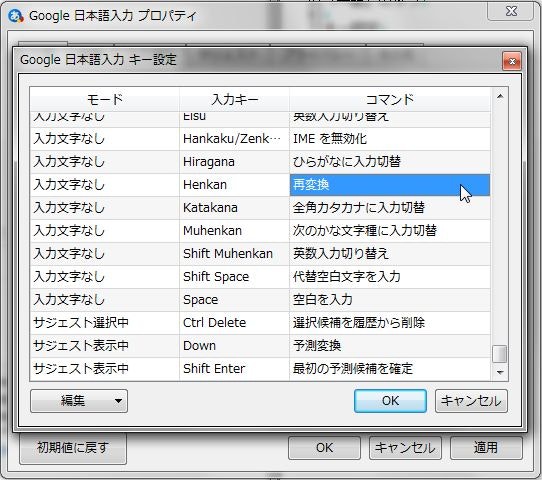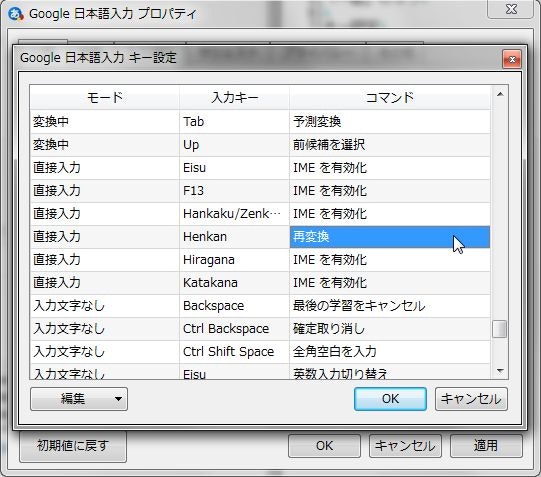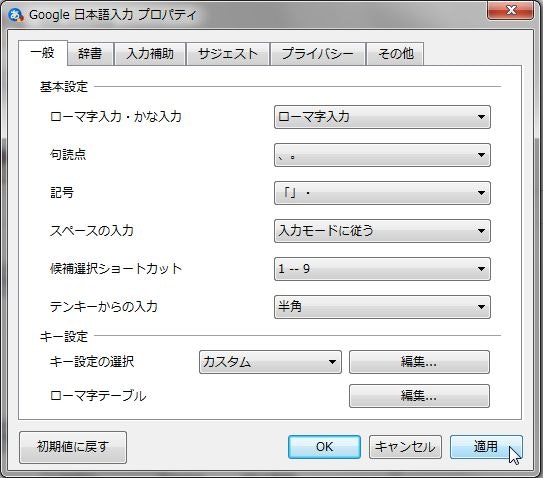はじめに
会社PCが Windows(ThinkPad X1 Carbon) , 自分PCが Mac(MBA) なので、
半角全角切り替えのキーが混乱するし、
Windows の「半角全角」キーは遠くて使いにくい!!!
って会社でぼやいてたら、
先輩がいいこと教えてくれたので、メモっとく。
「無変換」「変換」のキーって使わへんやん。。。ということで、
Mac での作業っぽく、親指で半角全角を変更できるようにしてみた。
キーバインド設定するアプリ入れてたから、それでやろうと思ったら、
Google日本語入力の設定で簡単に切り替えられるらしい。
なんとも便利な世の中になったであるよ。
簡単設定方法
タスクバーのGoogle日本語入力のツールをクリックして、
ツール -> プロパティ
を選択する。すると、「一般」のタブが表示されます。
その表示の下方にある、
キー設定
キー設定の選択 -> 編集
を選択します。
ここから、該当する Key を設定していきます。
| モード | 入力キー | 変更前コマンド | 変更後コマンド |
|---|---|---|---|
| 変換前入力中 | Henkan | 変換 | IMEを有効化 |
| 変換前入力中 | Hiragana | ひらがなに入力切替 | IMEを有効化 |
| 変換前入力中 | Katakana | 全角カタカナに入力切替 | IMEを有効化 |
| 変換前入力中 | Muhenkan | ひらがな・カタカナを切替 | IMEを無効化 |
| モード | 入力キー | 変更前コマンド | 変更後コマンド |
|---|---|---|---|
| 入力文字なし | Henkan | 再変換 | IMEを有効化 |
| 入力文字なし | Hiragana | ひらがなに入力切替 | IMEを有効化 |
| 入力文字なし | Katakana | 全角カタカナに入力切替 | IMEを有効化 |
| 入力文字なし | Muhenkan | 次のかな文字種に入力切替 | IMEを無効化 |
| モード | 入力キー | 変更前コマンド | 変更後コマンド |
|---|---|---|---|
| 直接入力 | Henkan | 再変換 | IMEを有効化 |
| 直接入力 | Hiragana | IMEを有効化 | IMEを有効化 |
| 直接入力 | Katakana | IMEを有効化 | IMEを有効化 |
すべての設定が完了したら、「OK」でキー設定を閉じた後、
キー設定の選択の、左のドロップダウンリストが自動的に「カスタム」に変わっているので、
適用 -> OK
上記にて設定完了です。次回アプリケーション起動時より反映されます。
超快適になった!!!!!
なんでもっとはやくやらなかったんだろう・・・。
こういう Hack もすごく大事だな・・・と思った出来事であったよ。
ちゃんちゃん。
以上